Windows Movie Maker, een gratis videobewerkingssoftware, kan helpen om eenvoudig films te maken. U kunt echter de Movie Maker-fout 0x87260103 tegenkomen. Gelukkig zijn er 7 oplossingen om het probleem "Sorry, je film kan niet worden opgeslagen" op te lossen. Maar Movie Maker ging in 2017 eindelijk met pensioen. Het is tijd om op zoek te gaan naar een alternatief zoals MiniTool Movie Maker.
Met Windows Movie Maker, een gratis videobewerkingssoftware, kunnen gebruikers eenvoudig en snel een film maken. Soms komen gebruikers echter enkele fouten tegen, zoals Movie Maker-fout 0x87260103 tijdens het opslaan van bestanden. Hier ben je misschien geïnteresseerd in dit bericht:Windows Movie Maker:Movie Maker Project opslaan (2018). Het volgende is een echt voorbeeld.
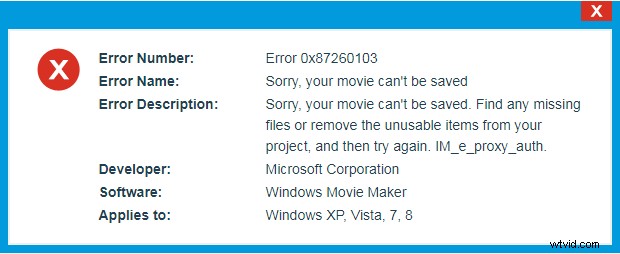
Maak je geen zorgen als je de fout 0x87260103 tegenkomt. Hier zal dit bericht je helpen om fout 0x87260103 Movie Maker op te lossen.
Filmmaker-fout 0x87260103
Movie Maker-fout 0x87260103, ook wel Movie Maker-opslagfout genoemd, gebeurt zonder waarschuwing.
Als u de fout 0x87260103 tegenkomt, ontvangt u het volgende bericht:
Foutnummer:Fout 0x87260103
Foutnaam:Sorry, je film kan niet worden opgeslagen
Foutbeschrijving:Sorry, je film kan niet worden opgeslagen. Zoek eventuele ontbrekende bestanden of verwijder de onbruikbare items uit uw project en probeer het opnieuw. IM_e_proxy_auth.
Ontwikkelaar:Microsoft
Software:Windows Movie Maker
Geldt voor:Windows XP, Vista, 7, 8
Symptomen van code 0x87260103 - Sorry, je film kan niet worden opgeslagen
Fout 0x87260103 verschijnt en crasht het actieve programmavenster.
- Uw pc crasht regelmatig met fout 0x87260103 wanneer hetzelfde programma wordt uitgevoerd.
- 'Sorry, je film kan niet worden opgeslagen' wordt weergegeven.
- Windows werkt traag en reageert traag op muis- of toetsenbordinvoer.
- Uw computer "bevriest" regelmatig voor een paar seconden per keer.
Oorzaken van fout 0x87260103 - Sorry, je film kan niet worden opgeslagen
Over het algemeen wordt Movie Maker-fout 0x87260103 veroorzaakt door incompatibele programma's die tegelijkertijd worden uitgevoerd. Het kan ook optreden vanwege de volgende factoren:
- Corrupte download of onvolledige installatie van Windows Movie Maker-software.
- Corruptie in het Windows-register door een recente softwarewijziging in verband met Windows Movie Maker (installeren of verwijderen).
- Virus- of malware-infectie die Windows-systeembestanden of Windows Movie Maker-gerelateerde programmabestanden heeft beschadigd.
- Een ander programma heeft kwaadwillig of ten onrechte Windows Movie Maker-gerelateerde bestanden verwijderd.
Wat de oorzaak ook mag zijn, het probleem moet onmiddellijk worden opgelost, omdat deze foutmelding keer op keer kan verschijnen als deze niet vroegtijdig wordt aangepakt. Hoe repareer je nu fout 0x87260103 Movie Maker? Wat moet u doen als Windows Movie Maker het filmbestand niet opslaat?
Filmmaker-fout 0x87260103 oplossen
Als uw film niet kan worden opgeslagen vanwege de fout 0x87260103, kunt u de volgende oplossingen proberen om de fout bij het opslaan van Movie Make op te lossen.
Oplossing 1. Sluit conflicterende programma's
Zoals we weten, treedt de Movie Maker-fout 0x87260103 op vanwege programma's die met elkaar in strijd zijn. Daarom kunt u proberen deze conflicterende programma's te stoppen om de Movie Maker-opslagfout op te lossen.
Stap 1. Druk op Ctrl -Alt -Del en kies vervolgens Taakbeheer om de lijst met programma's die momenteel worden uitgevoerd te zien.
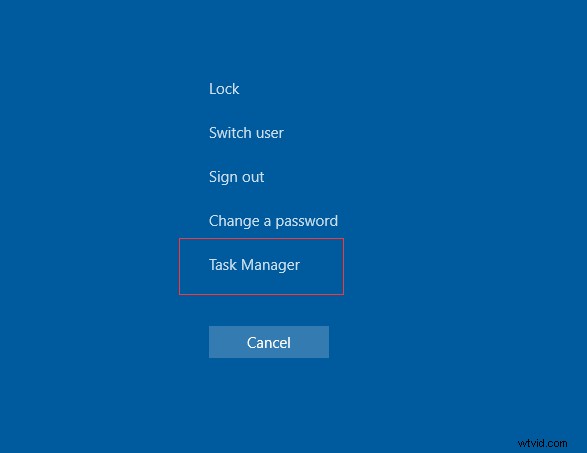
Stap 2. Ga naar de Processen tabblad.
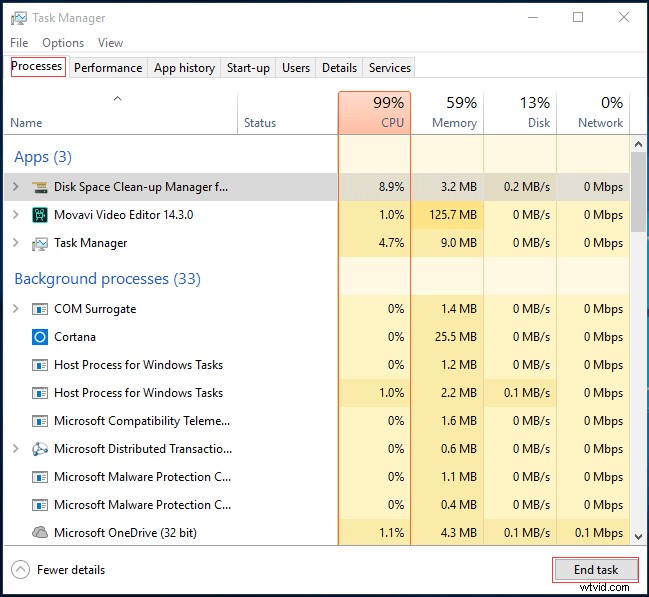
Stap 3. Stop de programma's één voor één door elk programma te markeren en op Taak beëindigen . te klikken knop, en kijk of de foutmelding telkens verschijnt wanneer u een proces stopt.
Stap 4. Bepaal welk programma de fout veroorzaakt en installeer de applicatie opnieuw.
Oplossing 2. Repareer registervermeldingen geassocieerd met fout 0x87260103.
Sommige gebruikers hebben gemeld dat ze de Movie Maker-fout 0x87260103 met succes hebben opgelost door het Windows-register te bewerken.
Houd er rekening mee dat het onjuist gebruiken van de Register-editor ernstige problemen kan veroorzaken waardoor u Windows mogelijk opnieuw moet installeren. Daarom kunt u het Windows-register beter niet handmatig bewerken, tenzij u een ervaren pc-gebruiker bent. Bovendien, als u besluit uw Windows-register handmatig te herstellen, moet u een gedeelte van het register gerelateerd aan Fout 0x87260103 (bijv. Windows Movie Maker) exporteren om een back-up te maken in geval van ongelukken.
Als u niet weet hoe u een back-up van bestanden moet maken, kunt u deze tool proberen - MiniTool ShadowMaker.
Oplossing 3. Maak een volledige malwarescan
Het lijdt geen twijfel dat u de Movie Maker-fout 0x87260103 ontvangt zodra uw pc wordt aangevallen door malware. Deze kwaadaardige indringers kunnen aan runtimefouten gerelateerde bestanden beschadigen, beschadigen of zelfs verwijderen. Bovendien is de fout 0x87260103 soms gerelateerd aan een onderdeel van het schadelijke programma zelf. Zorg er daarom voor dat u uw virusprogramma bijwerkt en een grondige scan van de computer uitvoert, of Windows-update uitvoert, zodat u de nieuwste virusdefinitie en -oplossing kunt krijgen.
Oplossing 4. Voer Schijfopruiming uit
Na verloop van tijd verzamelt uw computer ongewenste bestanden van normaal internetten en computergebruik. En als je deze ongewenste bestanden niet af en toe opruimt, kun je de Movie Maker-opslagfout krijgen.
Het wordt aanbevolen om het hulpprogramma Schijfopruiming uit te voeren om deze tijdelijke bestanden op te schonen. Het regelmatig opschonen van ongewenste bestanden kan niet alleen fout 0x87260103 Movie Maker oplossen, maar kan ook de prestaties van uw pc drastisch verbeteren.
Stap 1. Open Windows + R om de Uitvoeren . te openen dialoog.
Stap 2. Typ cleanmgr en druk op Enter .
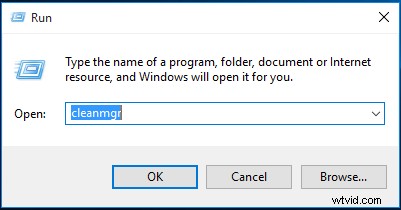
Stap 3. Selecteer de schijf die u wilt opschonen (dit is meestal C:).
Stap 4. Schijfopruiming begint te berekenen hoeveel bezette schijfruimte u kunt terugwinnen. Daarna zal het dialoogvenster Schijfopruiming verschijnen met een reeks selectievakjes die u kunt selecteren.
Stap 5. Vink de vakjes aan van de categorieën die u wilt opschonen en klik vervolgens op OK knop.
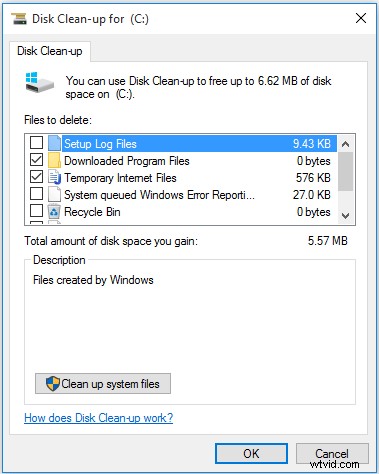
Oplossing 5. Apparaatstuurprogramma bijwerken
Er is een kans dat uw Movie Maker-fout 0x87260103 gerelateerd is aan corrupte of verouderde stuurprogramma's. Chauffeurs kunnen de ene dag werken en de andere dag plotseling stoppen met werken, om verschillende redenen. Gelukkig kun je het stuurprogramma van het apparaat vaak bijwerken om de fout 0x87260103 Movie Maker te herstellen.
Hier, bijvoorbeeld, de Windows Movie Maker kan het filmbestand niet opslaan, het probleem is gerelateerd aan een slecht grafisch stuurprogramma. U kunt nu het volgende doen om de Movie Maker-opslagfout op te lossen.
- Open uw Apparaatbeheer .
- Zoek het grafische stuurprogramma.
- Klik met de rechtermuisknop op het stuurprogramma van de videokaart en klik vervolgens op Verwijderen .
- Start uw computer opnieuw op.
Oplossing 6. Voer Windows Systeembestandscontrole uit
Als Windows-systeembestanden beschadigd zijn, krijgt u mogelijk de Movie Maker-fout 0x87260103. Het goede nieuws is dat u Systeembestandscontrole kunt uitvoeren om te zoeken naar corruptie in Windows-systeembestanden en deze te herstellen.
Stap 1. Typ in het zoekvak op de taakbalk Opdrachtprompt .
Stap 2. Klik met de rechtermuisknop op Opdrachtprompt uit de zoekresultaten en selecteer Als administrator uitvoeren .
Stap 3. Typ DISM.exe /Online /Cleanup-image /Restorehealth en druk vervolgens op Enter . Het kan enkele minuten duren voordat de opdracht is voltooid.
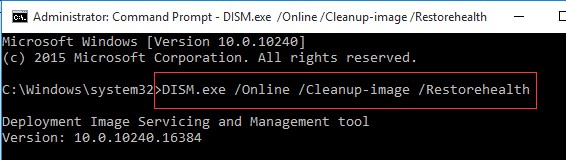
Stap 4. Voer sfc /scannow . in en druk vervolgens op Enter . Systeembestandscontrole zal beginnen met scannen voor Movie Maker error 0x87260103 en andere systeembestandsproblemen.
Stap 5. Typ exit en druk op Enter .
Oplossing 7. Installeer Windows opnieuw
Als de bovenstaande oplossingen niet werken, kunt u overwegen Windows opnieuw te installeren om het probleem met Movie Maker-fout 0x87260103 op te lossen. Zoals we weten, kan systeemherstel de systeembestanden en programma's van de pc terugbrengen naar een tijd dat alles nog goed werkte, waardoor urenlange hoofdpijn door het oplossen van problemen in verband met de Movie Maker-opslagfout wordt vermeden.
Het wordt aanbevolen om een back-up te maken van alle benodigde gegevens voordat u Windows opnieuw installeert. Als u niet weet hoe u een back-up moet maken van de volledige gegevens op de harde schijf, kunt u dit bericht lezen:Hier leest u hoe u gemakkelijk en veilig een back-up van Windows 7/8/10 kunt maken.
De stappen zijn:
Stap 1. Klik op deStart knop.
Stap 2. Zoek naar Maak een herstelpunt en klik op het resultaat Systeemeigenschappen .
Stap 3. Klik op de Systeemherstel knop.
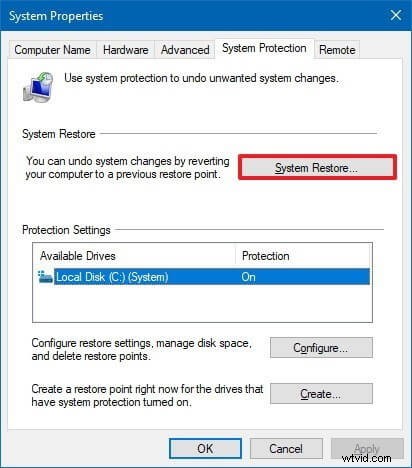
Stap 4. Klik op Volgende knop.
Stap 5. Kies een herstelpunt op basis van de werkelijke behoeften en volg de wizard om uw computer te herstellen in de staat waarin deze zich bevond vóór de geselecteerde gebeurtenis.
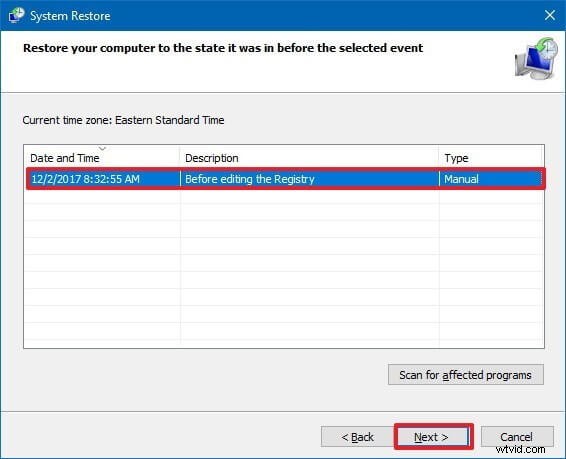
Zien! Er zijn 7 oplossingen om u te helpen de Movie Maker-opslagfout op te lossen. Het wordt echter aanbevolen om een professioneel alternatief voor Movie Maker te kiezen, omdat u veel problemen zult tegenkomen, zoals Windows Movie Maker die niet werkt tijdens het maken van films met Movie Maker. (Als u niet weet hoe u een film is, kunt u dit bericht lezen:Movie Maker gebruiken | Stapsgewijze handleiding voor beginners.)
Bovendien is Windows Movie Maker in 2017 definitief met pensioen gegaan. Hoewel u deze tool nog steeds via websites van derden kunt installeren, krijgt deze tool geen Microsoft-ondersteuning. Nu is het tijd om uw aandacht te richten op een alternatief. Maar ik denk dat je je misschien afvraagt:
"Welke software is het beste alternatief voor Windows Movie Maker?"
Het beste alternatief voor Movie Maker – MiniTool Movie Maker
MiniTool Movie Maker, een gratis, geheel nieuwe en alles-in-één video-app die binnenkort van MiniTool® Software Ltd. komt, is een goede keuze voor jou. Met deze gebruiksvriendelijke videobewerkingssoftware kun je eenvoudig en snel films maken en bewerken.
- MiniTool Movie Maker biedt filmsjablonen waarmee je eenvoudig een coole film kunt maken met je eigen foto's. U hoeft alleen deze software te starten, een geschikte filmsjabloon te selecteren en vervolgens uw bestanden te importeren en tenslotte uw film te exporteren.
- Het biedt meer dan 100 overgangseffecten die uw diavoorstelling of film er goed en indrukwekkend uit laten zien.
- Het biedt veel filtereffecten, animatie-effecten en andere speciale effecten om je te helpen een prachtige film te maken.
- Met deze geheel nieuwe videobewerkingssoftware kun je eenvoudig video's splitsen/bijsnijden zoals je wilt.
- Deze tool biedt je enorm veel flexibiliteit met titels zoals we je horen over die vermoeide, oude, inflexibele titelsjablonen.
Na het lezen van de sneak preview van een gloednieuw product in de MiniTool-familie:MiniTool Movie Maker, denk ik dat je net zo enthousiast bent over deze gratis en eenvoudige videobewerkingssoftware als wij. Nu wordt deze alles-in-één videobewerkingssoftware dit jaar uitgebracht. Laten we uitkijken naar de beste videobewerkingssoftware. Hier kun je, als je wilt, je mediabestanden naar ons opsturen, dan maken we een prachtige film voor je.
Kortom
Ik hoop dat de bovenstaande 7 oplossingen u kunnen helpen bij het oplossen van de Movie Maker-fout 0x87260103. Als u andere problemen met Movie Maker tegenkomt, vindt u mogelijk antwoorden in dit bericht:Top 7 veelvoorkomende problemen en fouten met Movie Maker (hoe u ze kunt oplossen).
Het goede nieuws is dat het beste alternatief voor Windows Movie Maker - MiniTool Movie Maker - eraan komt. Als je suggesties of vragen hebt over deze gloednieuwe videobewerkingssoftware, kun je contact met ons opnemen via [email protected].
